D: Voglio sapere come aprire un file PST senza Outlook?
"Ho salvato più e-mail in un file PST, in quanto alla fine di ogni settimana la mia casella di posta è piena di e-mail e per creare un backup le salvo in un file PST. Le e-mail includono i miei moduli, documenti e il programma dell'università. Non riesco ad aprire il mio file PST senza Outlook, il che mi irrita in questo momento in quanto ho così tante cose in testa, non solo questo problema del "File PST che non si apre senza Outlook" che è veramente inquietante anche per la mia vita professionale poiché anche la posta del mio ufficio è archiviata in un file PST. Non ho idea di come gestire questa situazione."
Salvare i dati in tabelle di archiviazione personali (file PST, Personal Storage Tables) è di solito un'ottima idea per le persone che stanno stabilizzando la carriera lavorativa e accademica fianco a fianco. Ci sono molte cause di questo problema, alcune potrebbero essere attacchi di virus, cartelle sovradimensionate e altre numerose cause. Il problema del file PST che non si apre senza Outlook è una vera preoccupazione se sei una di queste persone che fanno la mossa intelligente di archiviare i dati qui, ma come ogni altro problema questo problema ha anche un elenco di soluzioni che devono essere divulgate ulteriormente nel guida. Le soluzioni non sono stancanti, piuttosto sono piccole e facili da comprendere per l'utente e da applicare alla situazione che l'utente sta affrontando. Le soluzioni per l'apertura di file PST senza Outlook per riparare file PST danneggiati sono presenti in questa guida.
In questo articolo
- 01 Soluzione 1: Convertire le E-mail PST in Formato TXT.
- 02 Soluzione 2: Convertire i File PST nel Formato file MSG.
- 03 Soluzione 3: Salvare le E-mail del File PST in Formato File HTML.
- 04 Soluzione 4: Importare il Contenuto del File PST in Gmail.
- 05 Soluzione 5: Usare una delle Applicazioni di Visualizzazione PST Gratis.
- 06 Soluzione 6: Come Riparare il File PST che Non Può Essere Aperto in Outlook.
Soluzione 1: Convertire le E-mail PST in Formato TXT
La prima soluzione al tuo problema potrebbe essere la conversione delle tue e-mail PST in formato TXT. Il formato TXT è un file che salva il testo in un formato elettronico facilmente accessibile rispetto alle e-mail PST. Questa è una delle soluzioni più semplici per vedere il tuo file PST con tre brevi passi.
Passo 1: in primo luogo, seleziona il file che desideri modificare in formato TXT.
Passo 2: Ora fai clic sull'opzione "File" e vai su "Salva con Nome".</ p>
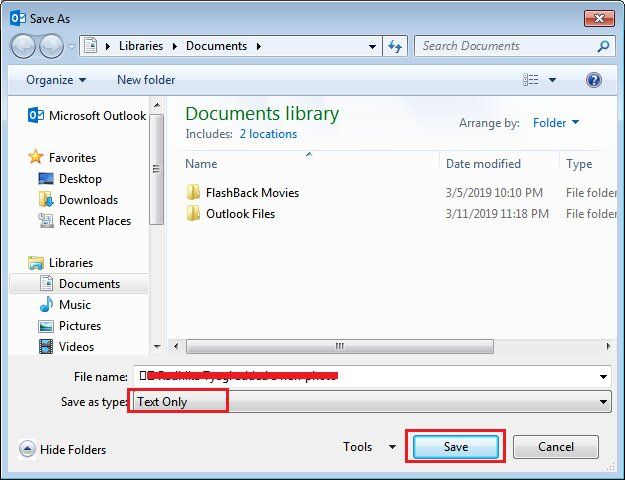
Passo 3: seleziona il tipo di salvataggio come formato "Solo Testo".
Passo 4: seleziona la posizione desiderata e fai clic su "salva"
Passo 5: apri di nuovo il file nel blocco note o in MS Word e, si spera, il problema sia risolto.
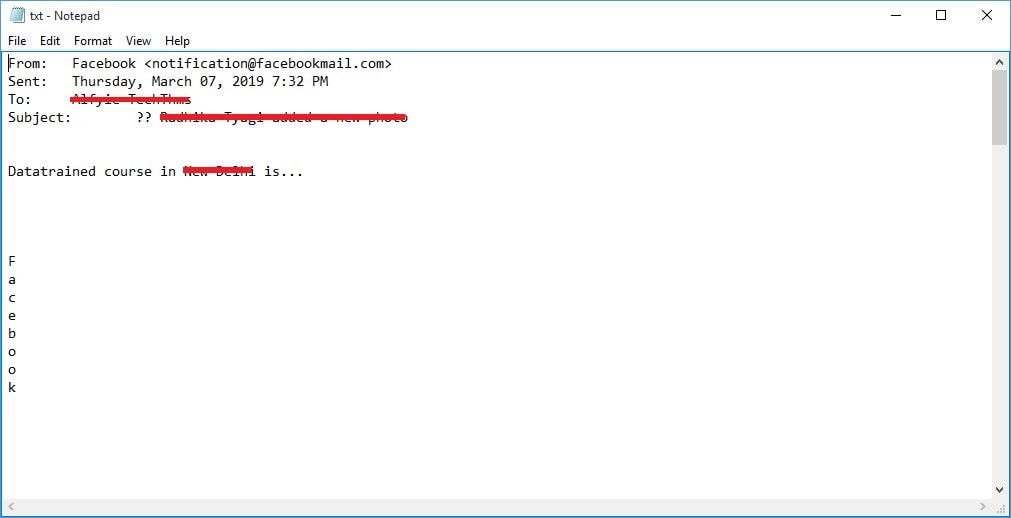
Soluzione 2: Convertire i File PST nel Formato file MSG
Se tu avessi provato a convertirlo in TXT e non ha soddisfatto i tuoi requisiti, anche la conversione del file PST nel formato di file MSG potrebbe essere vantaggiosa, ma solo i file selezionati dal file PST principale possono essere convertiti in formato MSG.
Passo 1: apri Outlook e seleziona la posta che desideri convertire.
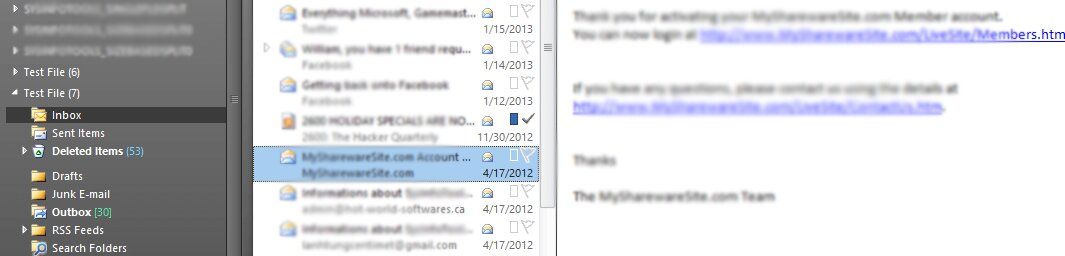
Passo 2: trascina la posta in ogni cartella di Explorer o sul desktop del tuo PC.
Passo 3: comprimi la cartella usando ogni strumento.
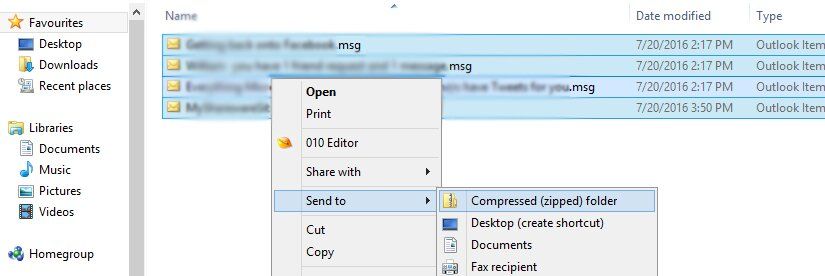
Passo 4: componi una nuova e-mail e invia la cartella zippata dei file MSG come allegato.
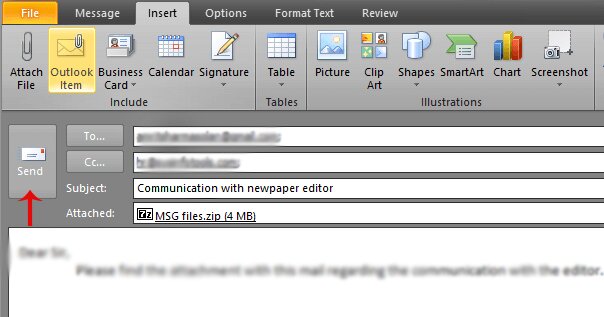
Passo 5: apri il tuo file convertito MSG e sei a posto.
Soluzione 3: Salvare le E-mail del File PST in Formato File HTML.
Un'altra alternativa a questo problema potrebbe essere il salvataggio del file in formato HTML che è facile da aprire per l'utente rispetto a un file PST. La scelta del formato Html per il file PST è la soluzione con la quale maggior parte degli utenti cerca di risolvere i propri problemi. Anche questa soluzione è di soli tre semplici passi.
Passo 1: apri le e-mail che desideri salvare come file HTML.
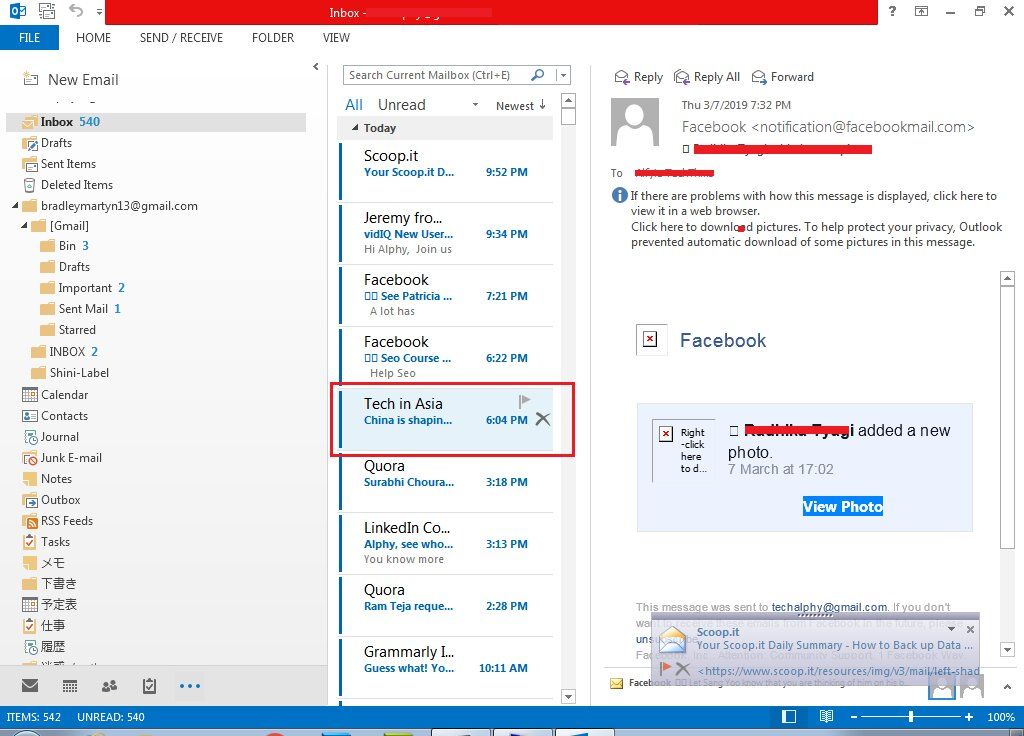
Passo 2: Ora fai clic sull'opzione "Salva con Nome"
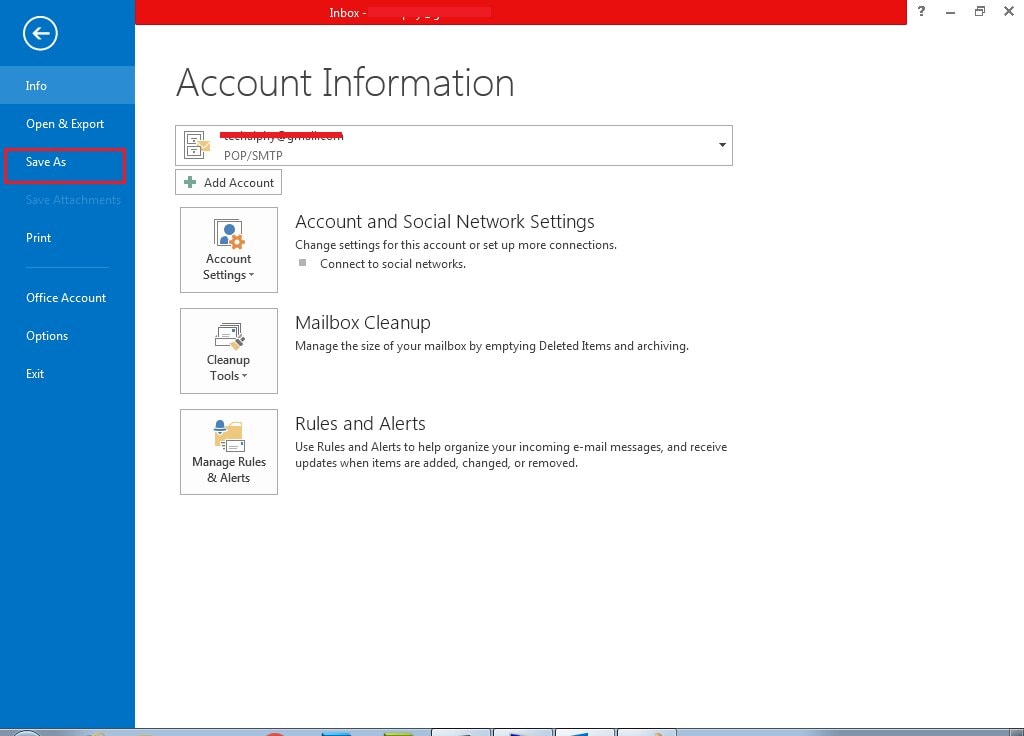
Passo 3: seleziona il tipo di salvataggio come "HTML"
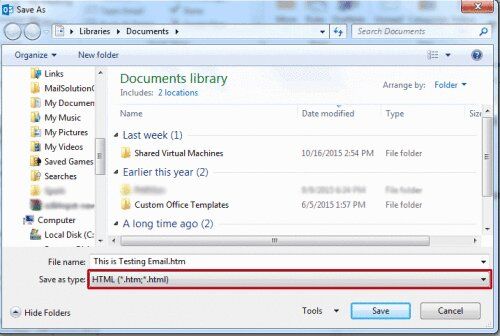
Passo 4: puoi aprire la tua posta in formato html per tua comodità.
Soluzione 4: Importare il Contenuto del File PST in Gmail.
Questo problema della "apertura di file PST senza Outlook ha numerose soluzioni. L'importazione del contenuto del file PST in Gmail è una di queste, quindi fondamentalmente in questa procedura, devi usare lo strumento Google GAMMO che è uno strumento efficiente per la migrazione del contenuto del tuo file PST a Gmail ed è quindi facilmente accessibile da Gmail. I tuoi contatti, calendari ed e-mail possono essere facilmente trasferiti seguendo questi brevi passi;
Passo 1: scarica ed esegui il software.
Passo 2: apri lo strumento e seleziona la posizione dei tuoi file PST.
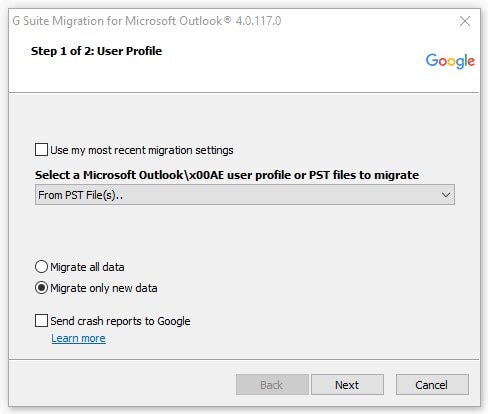
Passo 3: una volta selezionata la posizione, ora devi scegliere quale contenuto vuoi migrare come come e-mail, calendari e contatti.
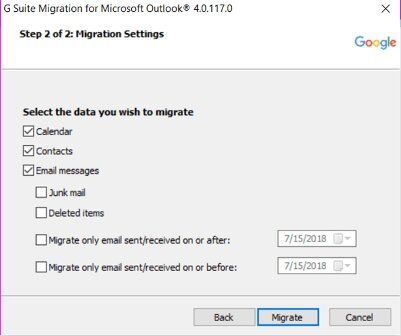
Passo 4: seleziona l'opzione "migrazione"
Passo 5: vedi i tuoi contenuti in Gmail.
Soluzione 5: Usare una delle Applicazioni di Visualizzazione PST Gratis
Se non riuscissi a trovare una via d'uscita a questo problema, ora potresti cercare una delle applicazioni di visualizzazione di file PST gratis. Ci sono dozzine di applicazioni che possono portare a termine il tuo compito. Una di queste applicazioni è "Kernel Outlook PST Viewer", questa applicazione gratis è abbastanza brillante da vedere la tua applicazione PST in pochissimo tempo; non solo: "Kernel Outlook PST Viewer" è in grado di vedere anche file PST danneggiati. È un'applicazione semplice e facile da usare da parte degli utenti che cercano di aprire file PST. Ci sono solo pochi passi da seguire:
Passo 1: è sufficiente prima scaricare e aprire il programma.
Passo 2: vai al file PST che desideri venga mostrato dal software gratis.
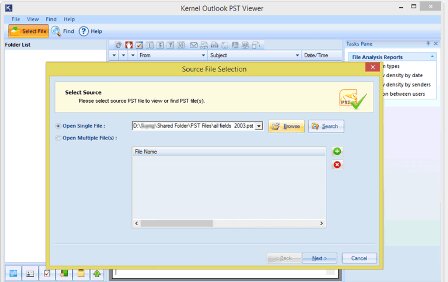
Passo 3: apri il contenuto che desideri.
Passo 4: sarai in grado di vedere il tuo file PST.
Soluzione 6: Come Riparare il File PST che Non Può Essere Aperto in Outlook
Se tutte le soluzioni di cui sopra hanno fallito e sei teso perché i tuoi dati sono preziosi per te. Quest'ultima soluzione è sicuramente la migliore tra tutte. Puoi riparare il tuo file PST che non può essere aperto in Outlook, riparare il file ti consentirà di esaminare facilmente i tuoi dati e continuare la tua vita accademica e professionale.
Wondershare Repairit for Email
Wondershare Repairit for Email è il software di riparazione più efficiente e rapido per riparare il file PST in Outlook. Questo software è avanzato ed è in grado di ripristinare ogni file corrotto PST con un'efficienza del 100%. Il motore è alquanto potente da scansionare ogni file PST indipendentemente dalle sue dimensioni. Può anche recuperare e-mail, allegati e contatti cancellati. Repairit for Email è lo strumento più comodo per gli utenti. Non c'è dubbio che lo strumento sia in grado di affrontare tutti i tipi di problemi di Outlook. Lo strumento è straordinario nell'aspetto per le sue caratteristiche principali che sono elencate di seguito:

-
Ripara PST & File OST in Outlook in tutti gli scenari di corruzione della posta elettronica, come arresti anomali del disco rigido & settori danneggiati, attacchi di virus & di tojan, corruzione di outlook & malfunzionamenti, procedura di spegnimento impropria, ecc.
-
Ripristina le e-mail di Outlook eliminate da molto tempo ed estrai i messaggi e-mail, le cartelle, i calendari, ecc. in pochi secondi.
-
Ripara le e-mail danneggiate e ripristina le e-mail cancellate con una percentuale di successo del 100%.
-
Ripara le e-mail senza limiti di dimensione e supporta l’anteprima di tutte prima di salvarle.
-
Compatibile con Windows 7/8/8.1/10/11, Windows Server 2012/2016/2019 e MacOS X 10.11~ MacOS 12 (Monterey).
Passi per recuperare file PST con Repairit for Email
Ci sono pochi passi da fare per recuperare il tuo file PST con Repairit for Email. I passi non sono così difficili da seguire, sono brevi e facili.
Passo 1: scarica e apri Repairit for Email, seleziona il file PST che desideri riparare facendo clic sul tasto " +Seleziona File".

Passo 2: carica i file PST danneggiati dalla posizione desiderata dopo aver fatto clic sul tasto "Trova" e fai clic sul Tasto "Ripara" per avviare il processo di riparazione dei file.

Passo 3: Repairit for Email riparerà automaticamente i file PST danneggiati dopo aver fatto clic sul tasto "Ripara".

Passo 4: attendi per qualche istante mentre Repairit eseguirà la scansione della cartella e riparerà gli elementi danneggiati dei file PST danneggiati, inoltre tutti i dati verranno mostrati sullo schermo.
Passo 5: controlla i tuoi dati. Vedi in anteprima il contenuto dei file PST corretti. Dopo aver controllato i tuoi dati, ora è il momento di salvarli. Fai clic sull'opzione "salva" per conservare i tuoi dati.

Se non riuscissi ad aprire il file di dati di Outlook, ecco le soluzioni per risolvere il problema relativo all'impossibilità di aprire il file di dati di Outlook.
 100% sicuro e download gratuito
100% sicuro e download gratuito
